切换MRS租户资源调度器
操作场景
新安装的MRS集群默认即使用了Superior调度器,集群管理员可以根据实际情况参考以下指导切换集群调度器。
前提条件
- 确保集群网络通畅,网络环境安全,Yarn服务状态正常。
- 在切换调度器期间,不允许做添加、删除、修改租户,以及启停服务等操作。
从Capacity调度器切换到Superior调度器
对系统的影响
- 调度器切换过程中,由于要重启Resource Manager,因此切换期间向Yarn提交任务会失败。
- 调度器切换过程中,正在Yarn上面执行的Job的Task任务会继续执行,但不会启动新的Task。
- 调度器切换完成后,在Yarn上面执行的任务有可能会失败进而导致业务中断。
- 调度器切换完成后,在租户管理中将使用Superior的相关参数。
- 调度器切换完成后,Capacity调度器中“资源容量”为“0”的租户队列在Superior调度器中分配不到资源,提交到该租户队列的任务会执行失败。建议在Capacity调度器中不要将租户队列的“资源容量”配置为“0”。
- 调度器切换完成后,在观察期内,不允许对资源池、Yarn节点标签(Label)和租户做添加、删除的操作。若添加或者删除了资源池、Yarn节点标签(Label)或租户,将不支持回退到Capacity调度器。
- 回退可能会丢失部分或者所有的Yarn任务信息。
操作步骤
- 修改Yarn服务参数,并确保Yarn服务状态正常。
- 使用管理员账号,登录MRS集群Manager界面。
登录集群Manager界面请参考访问MRS集群Manager(2.x及之前版本)。
- 选择,搜索并查看“yarn.resourcemanager.webapp.pagination.enable”参数值是否为“true”。
- 选择,查看Yarn服务的状态是否正常。
- 使用管理员账号,登录MRS集群Manager界面。
- 使用omm用户登录主管理节点。
- 执行调度器切换。
调度器切换分为三种模式:
0:将Capacity调度器配置转换到Superior,然后将Capacity调度器切换到Superior。
1:只将Capacity调度器配置转换到Superior。
2:只将Capacity调度器切换到Superior。
- 集群环境相对简单,租户数小于20的情况下,建议执行模式0,将Capacity调度器配置转换到Superior的同时切换调度器。
sh ${BIGDATA_HOME}/om-server/om/sbin/switchScheduler.sh -c 集群ID -m 0
集群ID:需要执行操作的集群ID号,可在FusionInsight Manager的“集群 > 待操作集群的名称 > 集群属性”中查看。
Start to convert Capacity scheduler to Superior Scheduler, clusterId=1 Start to convert Capacity scheduler configurations to Superior. Please wait... Convert configurations successfully. Start to switch the Yarn scheduler to Superior. Please wait... Switch the Yarn scheduler to Superior successfully.
- 集群环境相对复杂,租户信息复杂,且要求将capacity调度器队列配置信息保留到Superior调度器,建议先执行模式1,将Capacity调度器配置信息转化成Superior配置信息,对转换过来的配置信息做检查后,再执行模式2,将Capacity调度器切换到Superior。
- 执行以下命令,将Capacity调度器配置信息转化成Superior配置信息。
sh ${BIGDATA_HOME}/om-server/om/sbin/switchScheduler.sh -c 集群ID -m 1
Start to convert Capacity scheduler to Superior Scheduler, clusterId=1 Start to convert Capacity scheduler configurations to Superior. Please wait... Convert configurations successfully.
- 执行以下命令,将Capacity调度器切换到Superior。
sh ${BIGDATA_HOME}/om-server/om/sbin/switchScheduler.sh -c 集群ID -m 2
Start to convert Capacity scheduler to Superior Scheduler, clusterId=1 Start to switch the Yarn scheduler to Superior. Please wait... Switch the Yarn scheduler to Superior successfully.
- 执行以下命令,将Capacity调度器配置信息转化成Superior配置信息。
- 不保存Capacity调度器队列配置,建议直接执行模式2,只切换调度器,不转换配置。
- 参考访问MRS集群Manager(2.x及之前版本)登录MRS集群Manager界面,删除除了default租户的所有租户。
- 参考访问MRS集群Manager(2.x及之前版本)登录MRS集群Manager界面,删除除了default资源池的所有资源池。
执行以下命令,将Capacity调度器切换到Superior。
sh ${BIGDATA_HOME}/om-server/om/sbin/switchScheduler.sh -c 集群ID -m 2
Start to convert Capacity scheduler to Superior Scheduler, clusterId=1 Start to switch the Yarn scheduler to Superior. Please wait... Switch the Yarn scheduler to Superior successfully.
登录主管理节点,可查看调度器切换的日志信息。
- ${BIGDATA_LOG_HOME}/controller/aos/switch_scheduler.log
- ${BIGDATA_LOG_HOME}/controller/aos/aos.log
- 集群环境相对简单,租户数小于20的情况下,建议执行模式0,将Capacity调度器配置转换到Superior的同时切换调度器。
回退操作
若需要从Superior调度器切换回Capacity调度器,可进行手工操作,但此操作属于一种规避手段,一般情况下不允许回退。
如客户有特殊要求,必须回退到Capacity调度器,需满足以下两个条件:
- 只能在观察期内,做切换回Capacity调度器的操作。
- 在观察期内,不允许对资源池、Yarn节点标签(Label)和租户做添加、删除的操作。
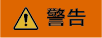
如果对资源池、Yarn节点标签(Label)和租户做了添加、删除的操作,切换回Capacity调度器后可能导致资源池或者队列信息不存在,Capacity调度器异常,无法正常运行。
将Superior调度器回退到Capacity调度器的操作步骤如下。
- 修改调度器为Capacity调度器,并启动Yarn。
- 登录MRS集群Manager界面。
登录集群Manager界面请参考访问MRS集群Manager。
- 进入Yarn服务的配置页面,修改如下四个配置项的对应值,如表1所示。
- 选择“保存 > 确定”后等待操作成功。
- 滚动重启Yarn服务,输入密码并单击“确定”后等待操作成功。
- 登录MRS集群Manager界面。
- 进入主管理节点重启AOS服务。






